Как использовать Google Photos в Windows 10
Microsoft продвигает свое собственное приложение «Фотографии» как лучшее из возможных решений для хранения ваших фотографий в Windows 10. Несмотря на то, что Microsoft действительно является очень надежным вариантом, некоторые пользователи могут захотеть альтернативы. Служба, которая является одной из лучших альтернатив для приложения «Фото» в Windows 10, - это еще одна популярная служба хранения фотографий, Google Фото.
Google Photos изначально лучше всего работают на устройствах Android, где также наиболее часто используются. Но пользователи могут не знать, что вы действительно можете использовать сервис хранения фотографий Google на рабочих столах Windows. Итак, мы решили написать полное руководство по использованию Google Photos в Microsoft Windows 10 на тот случай, если вы захотите выбрать альтернативу своему родному приложению Photos.
Google Фото в Windows 10
К сожалению, Google Photos не является полноценным приложением Windows 10, как в случае с Photos. Таким образом, вы не можете использовать одно приложение для загрузки и доступа к загруженным фотографиям. На самом деле, вы можете получить доступ только к загруженным фотографиям в браузере, поскольку у Google Фото нет своего клиента для Windows (10).
Но есть один инструмент, который вы можете использовать на рабочем столе Windows. Этот инструмент называется Desktop Uploader и позволяет автоматически загружать нужные фотографии с вашего компьютера в Google Photos. Чтобы загрузить этот инструмент, посетите веб-сайт Google Фото.

Загрузив Desktop Uploader, установите его и введите свои учетные данные для входа в учетную запись Google. После этого инструмент попросит вас добавить несколько папок, из которых вы хотите загрузить свои фотографии. После того как вы добавите все нужные папки, просто нажмите кнопку ОК, и ваши фотографии будут автоматически загружены в Google Фото.
Вы можете настроить этот инструмент на запуск при запуске системы, поэтому каждый раз, когда вы добавляете новую фотографию в выбранную папку, она автоматически загружается в облако Google Фото. Как мы уже говорили, вы можете позже получить доступ к загруженным фотографиям в браузере, на сайте Google Photo.
Доступ к Google Фото через Google Диск
Хотя прямого доступа к Google Фото на вашем компьютере с Windows 10 нет, вы можете пойти по несколько иному пути и сделать его доступным через клиент Google Drive для Windows. Все, что вам нужно сделать, чтобы получить доступ к Google Фото через Google Drive, - это подключить две службы и загрузить официальный клиент Drive для Windows Desktop.
Первое, что вы собираетесь сделать, это подключить Google Drive и Google Photos. Google Drive имеет встроенную возможность показывать Google Фото в облаке, вам просто нужно сначала включить его. После интеграции Google Фото и Google Диска все ваши фотографии будут показаны в специальной папке Google Диска под названием «Google Фото». Чтобы сделать это возможным, сделайте следующее:
- Откройте Google Диск в вашем веб-браузере
- Зайдите в настройки (маленький значок шестеренки в левой верхней части экрана)
- Установите флажок Создать папку Google Фото в разделе Общие.
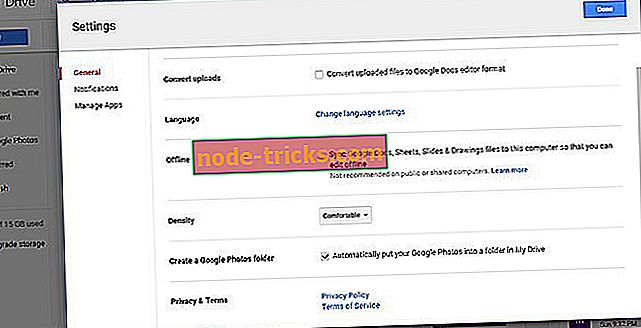
- Сохранить изменения
Теперь все ваши изображения из Google Фото будут отображаться на Google Диске. Итак, все, что вам нужно сделать сейчас, это сделать доступным с рабочего стола Windows. Для этого просто загрузите клиент Google Drive для Windows, синхронизируйте весь свой контент, и папка Google Photos будет там.
Чтобы загрузить Google Drive для ПК, перейдите по этой ссылке. После того, как вы установили его, подождите несколько минут для синхронизации. Когда процесс будет завершен, просто перейдите в папку Google Drive на вашем компьютере и откройте Google Photos.

Используйте стороннее приложение
Почти для каждого сервиса, официальное приложение которого отсутствует в Магазине Windows, существует сторонняя альтернатива. И Google Фото не является исключением. Таким образом, если вы не хотите получать доступ к Google Фото в браузере или через Google Drive, вы можете загрузить стороннее приложение и запустить эту службу на своем компьютере.
Лучший сторонний клиент Google Photos для Windows 10, который вы можете найти, - это приложение под названием «Клиент для Google Photos». Это позволяет вам делать что-либо, как если бы вы делали с официальным приложением. Вы можете получить доступ к своим фотографиям и альбомам, загружать новые фотографии, создавать новые альбомы, смотреть слайд-шоу и многое другое.

Вы можете бесплатно загрузить Клиент для Google Фото из Магазина, но есть и платная версия, если вам нужны дополнительные функции.
К сожалению, это единственный известный способ локального доступа к Google Фото. Насколько нам известно о политике Google в отношении Windows, мы не должны ожидать, что полноценное приложение Google Photos скоро появится на любой из платформ Microsoft. Google Photos - не единственная служба Google, которой нет в Windows, например, пользователи все еще ждут официальных приложений YouTube, Gmail, Google Play и т. Д.
Обновление 2018 года : Google Фото появился в конце октября в магазине Microsoft. Приложение было Google LLC в качестве издателя в описании и оставалось там некоторое время, пока Microsoft не удалило его. Вы можете найти его в Google Store или на официальном сайте Google. Просто скачайте его оттуда и начните использовать.
Если некоторые из вас уже тестировали Google Фото для Windows 10, сообщите нам об этом в разделе комментариев.
Если у вас есть какие-либо комментарии или вопросы, не стесняйтесь сообщить нам в комментариях ниже.

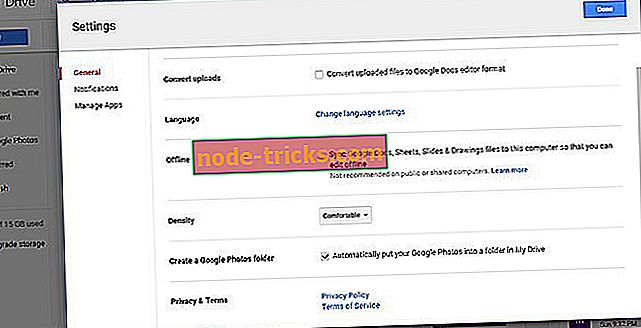




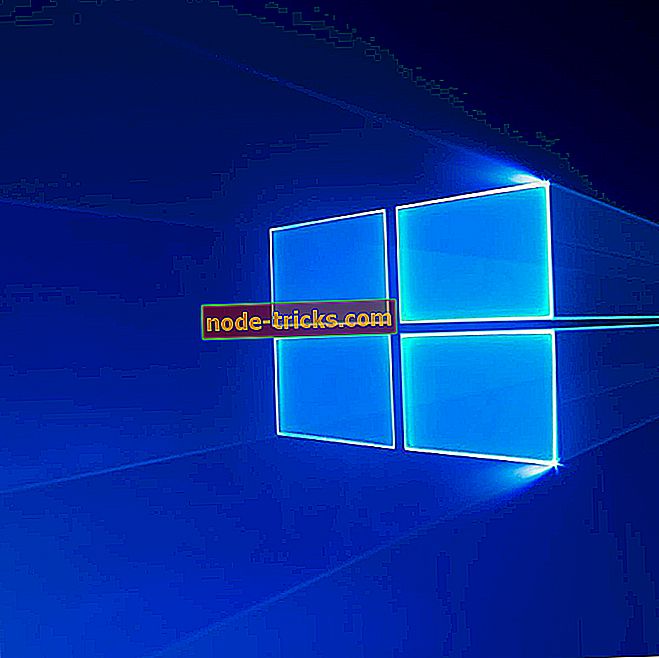
![6 отличных читателей комиксов для пользователей Windows 10 [ОБНОВЛЕННЫЙ СПИСОК]](https://node-tricks.com/img/software/396/6-great-comic-book-readers-5.jpg)

